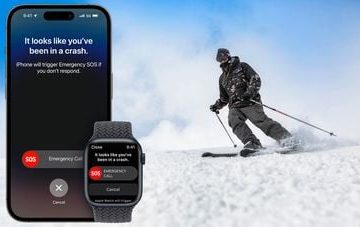Wątpliwości związane z polityka prywatności i kontrola nad danymi użytkowników istnieją już od dłuższego czasu. Od czasu do czasu wiodący portal społecznościowy udzielał wyjaśnień na ten temat. Jednak strach pozostaje niezmienny wśród wielu użytkowników na całym świecie. Być może właśnie to łączy nas tutaj na tej samej stronie. Spójrzmy, jak możesz dezaktywować lub usunąć swoje konto na Facebooku na iPhonie i komputerze.
Różnica między dezaktywacją a usunięciem konta na Facebooku
Kiedy dezaktywuj swoje konto,
Nikt na Facebooku nie może zobaczyć Twojego profilu oprócz Ciebie.Twój profil zostanie wyłączony, a Twoje imię i nazwisko oraz zdjęcia zostaną usunięte z większości rzeczy, które udostępniłeś.Będziesz mógł korzystać z Messangera.Tylko określone informacje będą widoczne, np. wiadomości.Twoje imię i nazwisko będzie widoczne na liście znajomych Twoich znajomych.Twoje imię i nazwisko, posty i komentarze będą widoczne dla administratorów grup, do których należysz.
Gdy usuniesz swoje konto,
Nie możesz ponownie aktywować swojego konta. (tylko jeśli zalogujesz się w ciągu 30 dni) Po usunięciu konta wszystkie Twoje dane, w tym przesłane pliki, zostaną usunięte i nie będziesz mógł ich później odzyskać. Nie możesz korzystać z aplikacji innych firm, takich jak Instagram, z których korzystałeś za pośrednictwem konta na Facebooku login.Nie będziesz mógł korzystać z Messengera. Jednak wiadomości wysłane do Twoich znajomych będą nadal widoczne na ich czacie.
Jak dezaktywować lub usunąć swoje konto Facebook na iPhonie lub iPadzie
Otwórz aplikację Facebook na swoim iPhonie. Przejdź do Menudotykając ikony trzech poziomych linii.Przewiń w dół i przejdź do Ustawienia i prywatność.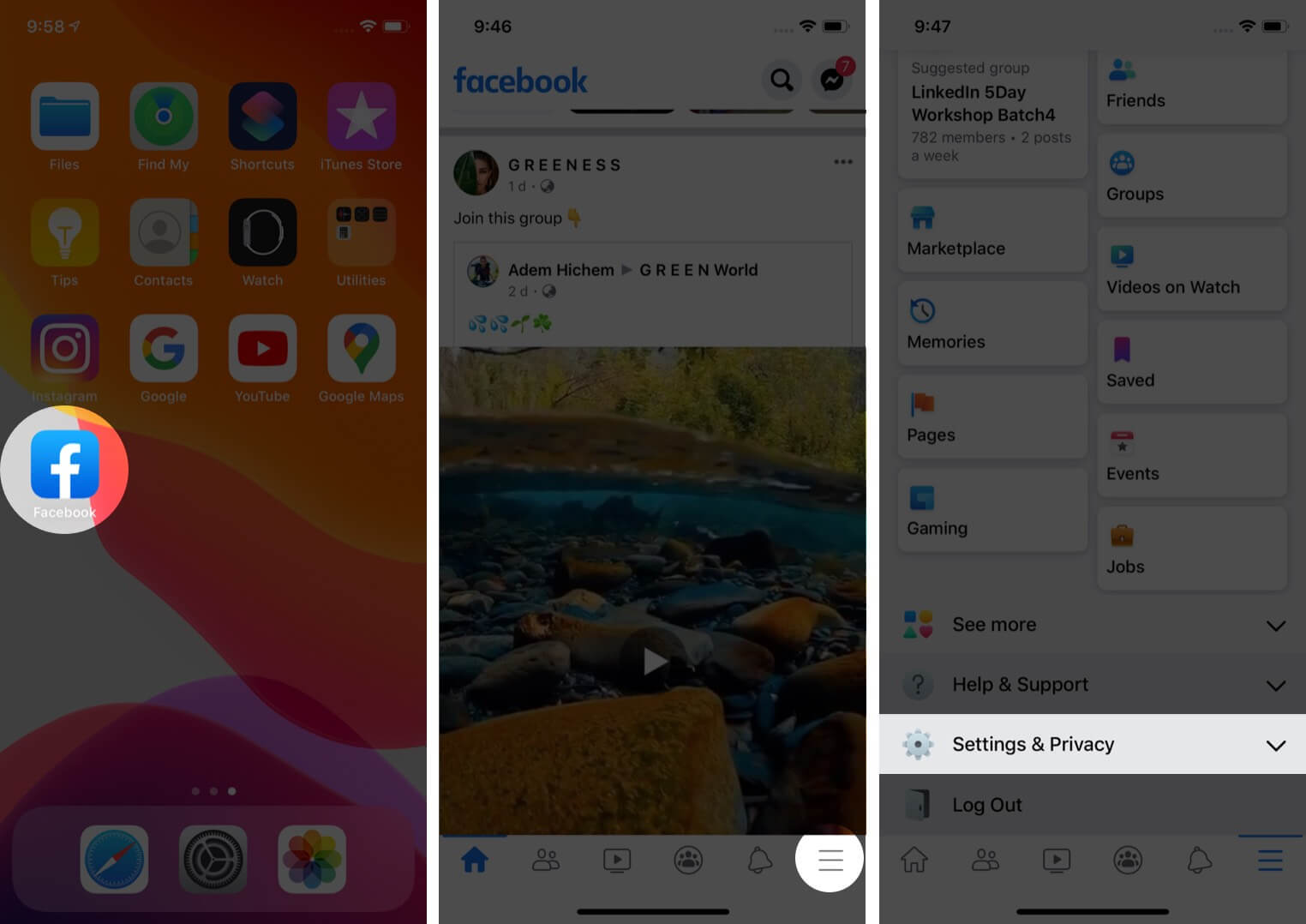 Kliknij Ustawienia.Przewiń w dół i otwórz Własność i kontrola konta. Wybierz Dezaktywacja i usuwanie.
Kliknij Ustawienia.Przewiń w dół i otwórz Własność i kontrola konta. Wybierz Dezaktywacja i usuwanie.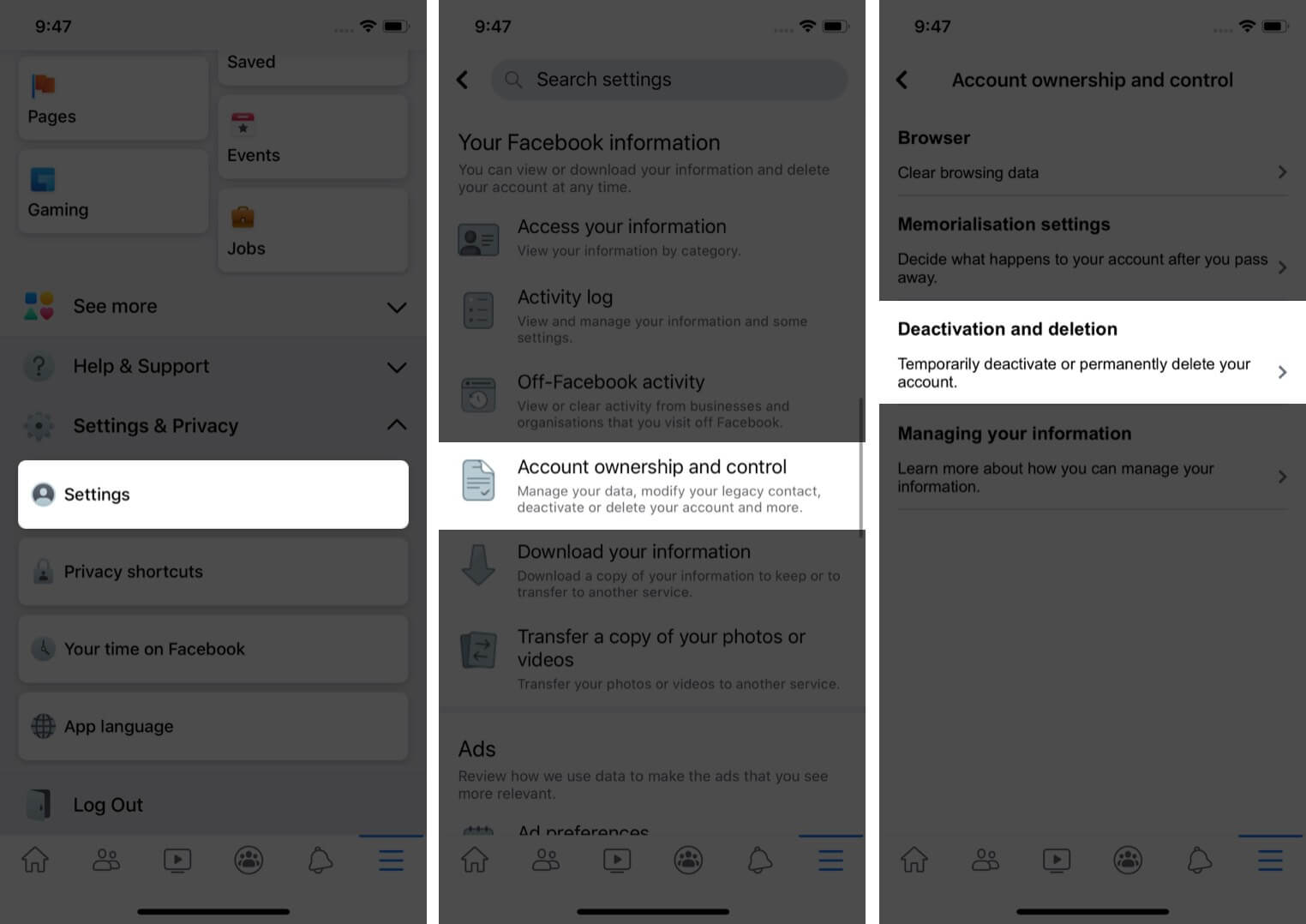
Tymczasowa dezaktywacja Facebooka konto
Wybierz „Dezaktywacja konta”.Dotknij Przejdź do dezaktywacji konta. Na następnej stronie wpisz swoje hasło.Facebook zapyta, dlaczego chcesz dezaktywować swoje konto, wybierz więc preferowany powód i kliknij Dalej.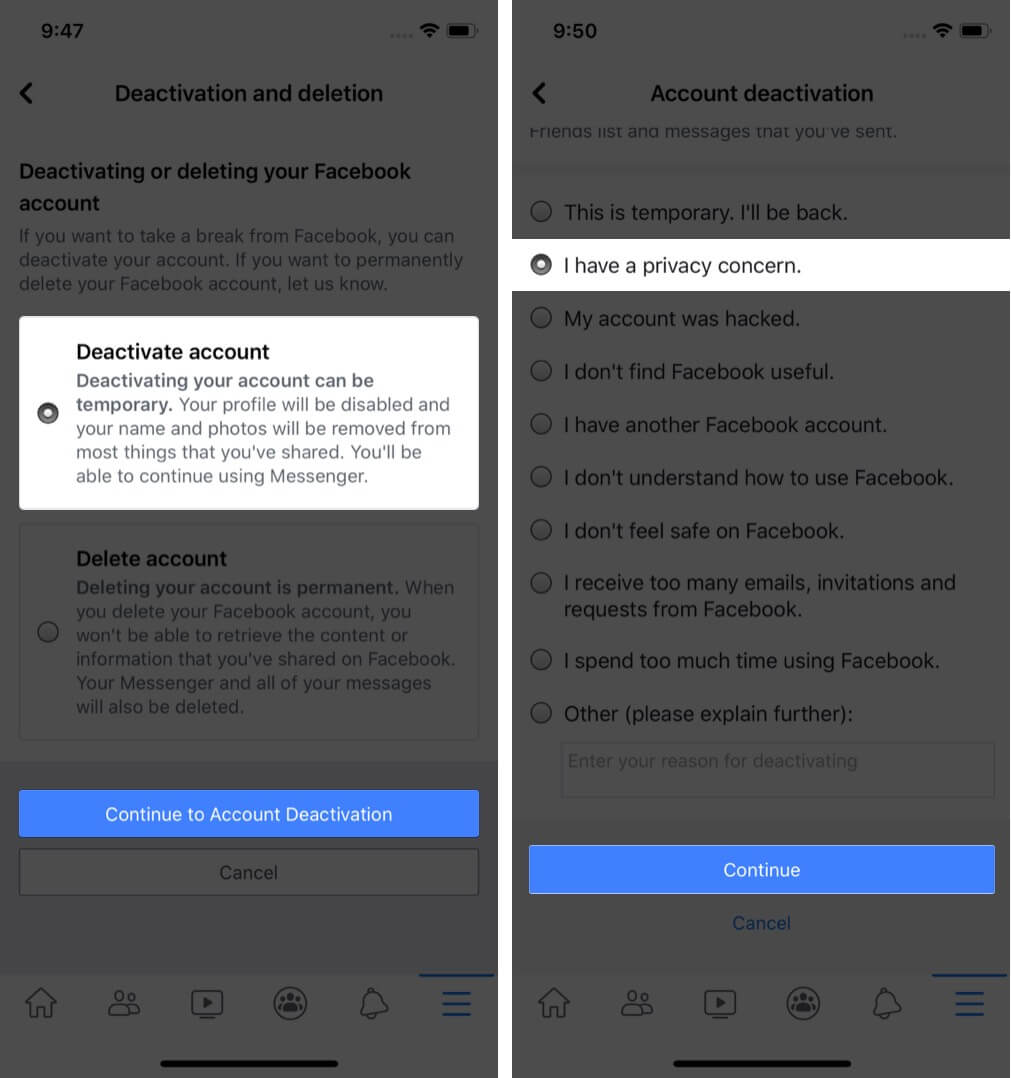 Jeśli masz pewność, ponownie naciśnij Kontynuuj.Na koniec kliknij Dezaktywuj moje konto, aby tymczasowo zrobić sobie przerwę.
Jeśli masz pewność, ponownie naciśnij Kontynuuj.Na koniec kliknij Dezaktywuj moje konto, aby tymczasowo zrobić sobie przerwę.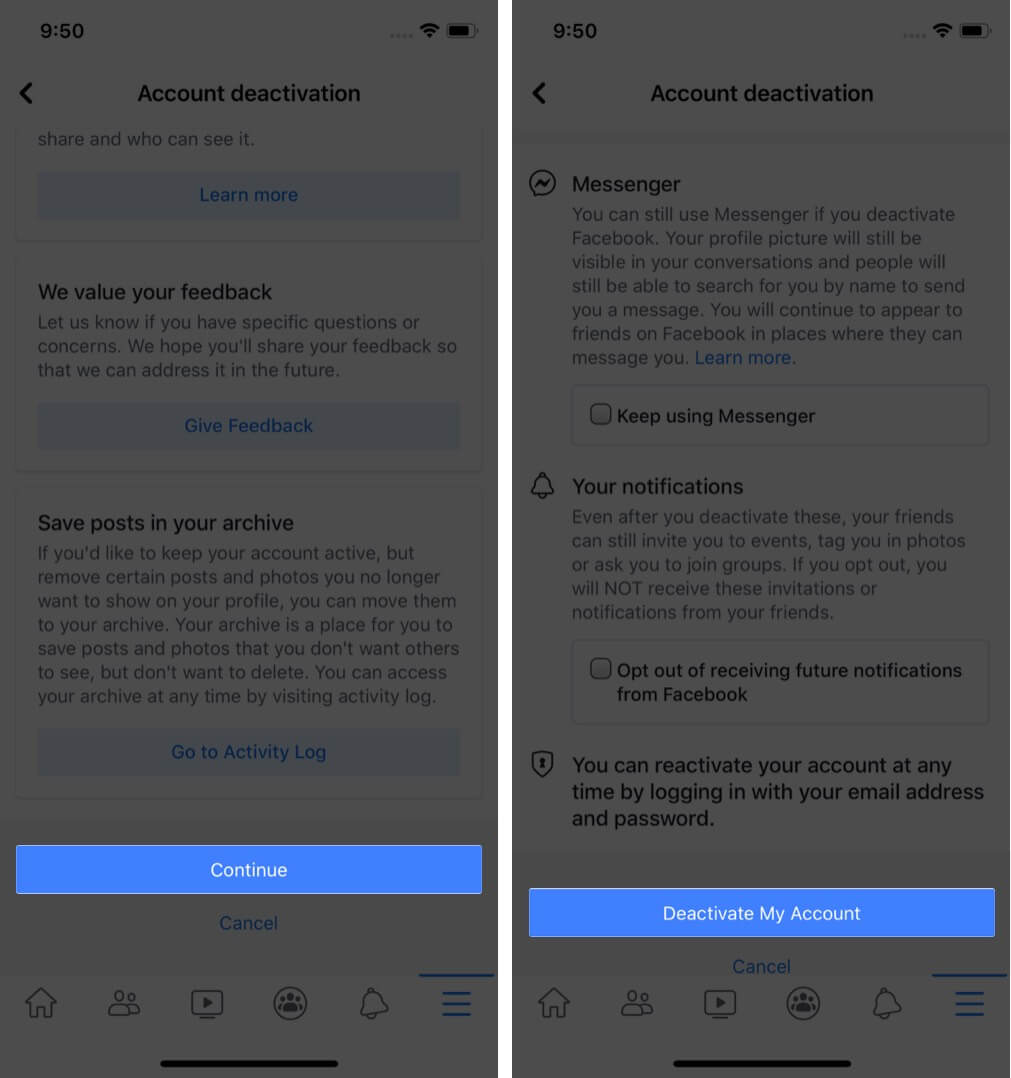
Uwaga: Jeśli chcesz, możesz nadal korzystać z Messengera i kontaktować się ze znajomymi, gdy Twoje konto jest nadal nieaktywne. Aby to zrobić, po prostu zaznacz pole Kontynuuj korzystanie z Messengera na stronie Dezaktywuj moje konto.
Trwale usuń konto na Facebooku
Wybierz Usuń konto, a następnie naciśnij Przejdź do usuwania konta. Na następnej stronie Facebook zaoferuje kilka opcji wprowadzania zmian na koncie zamiast trwałego usuwania it.Jeśli na pewno chcesz go usunąć, ponownie kliknij Przejdź do usuwania konta.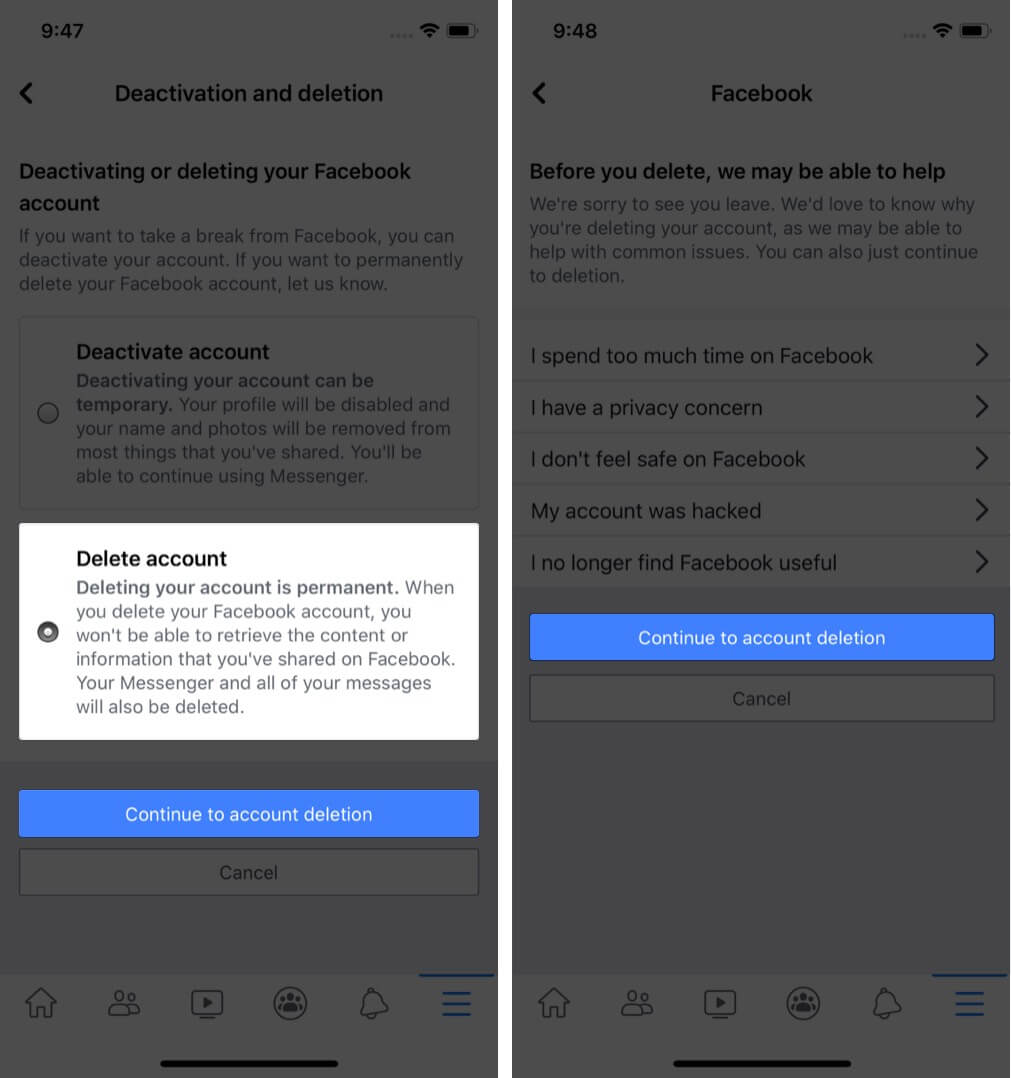 Dotknij Pobierz informacje, aby wykonaj kopię zapasową wszystkich ważnych danych, w tym postów, zdjęć profilowych i okładek oraz wszystkich.
Dotknij Pobierz informacje, aby wykonaj kopię zapasową wszystkich ważnych danych, w tym postów, zdjęć profilowych i okładek oraz wszystkich.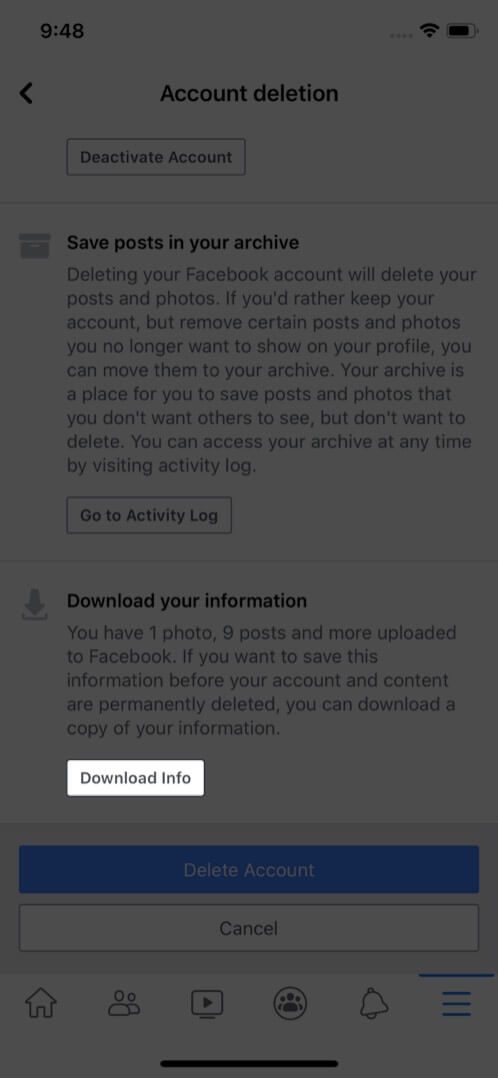
Uwaga: Jeśli wybierzesz Pobierz informacje , a będziesz musiał kliknąć Utwórz plik i dać Facebookowi trochę czasu na wykonanie kopii swoich informacji.
Jeśli nie chcesz tworzyć kopii zapasowej danych, kliknij Usuń Konto.Wprowadź hasło i kliknij Dalej.Na koniec kliknij Usuń konto, aby potwierdzić trwałe usunięcie konta.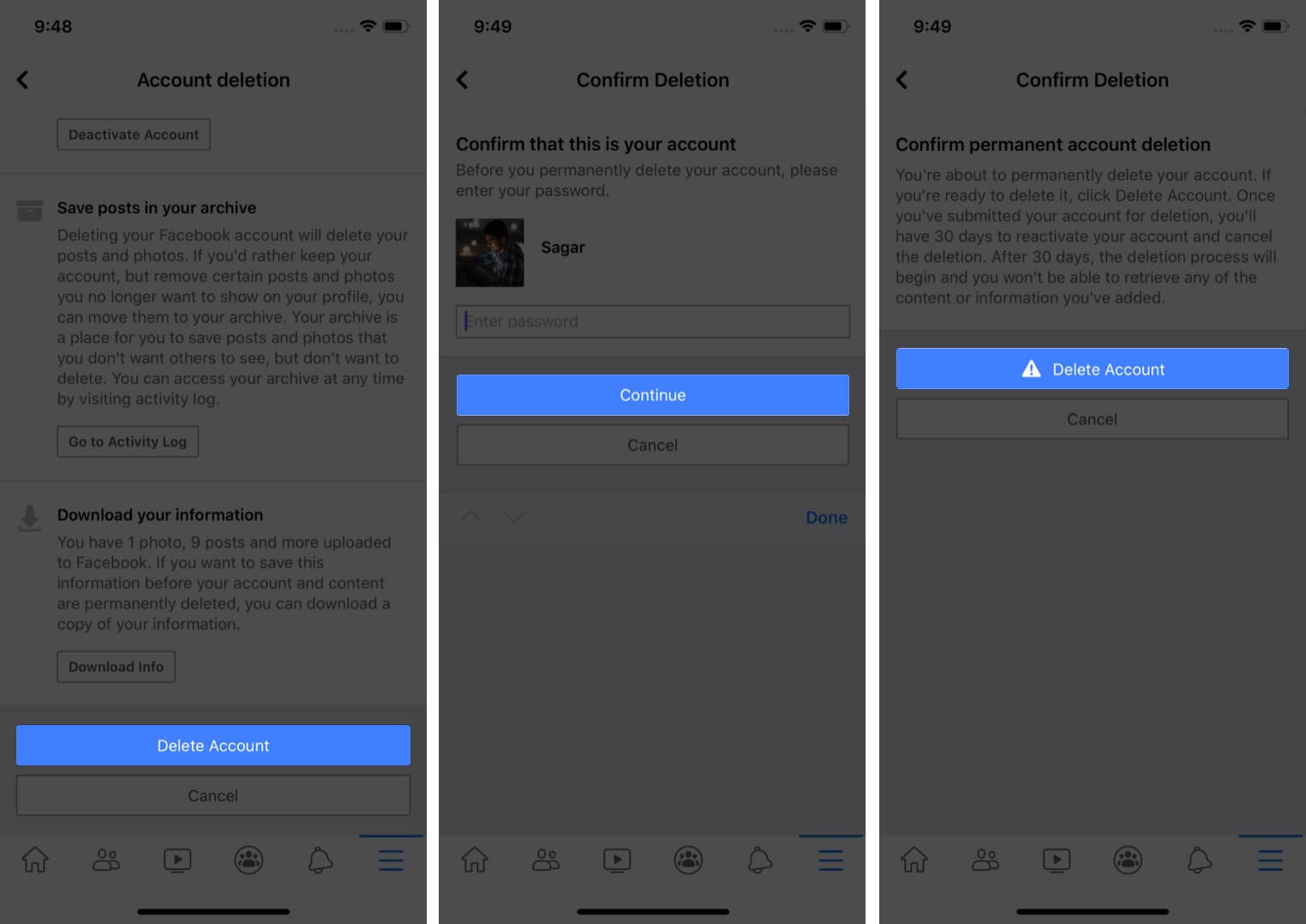
Jak usunąć konto na Facebooku na stałe na komputerze
Odwiedź Facebook Usuń stronę w sieci.Zaloguj się na swój adres e-mail i hasło.Kliknij Usuń konto. Jeśli chcesz tymczasowo wyłączyć swoje konto na Facebooku, możesz wybrać opcję „Dezaktywuj konto”. Wprowadź swoje hasło i kliknij Kontynuuj.
Wprowadź swoje hasło i kliknij Kontynuuj.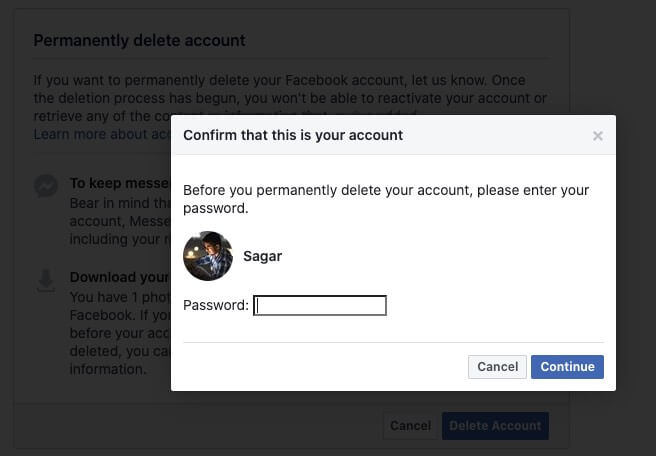 Wciśnij Usuń konto ponownie, aby trwale usunąć konto.
Wciśnij Usuń konto ponownie, aby trwale usunąć konto.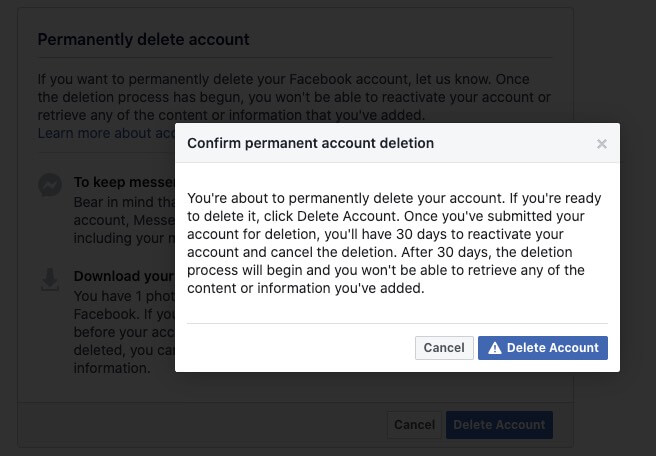
Uwaga: Facebook daje 30 dni na odzyskanie konto, jeśli naprawdę chcesz wrócić. Po 30 dniach nie możesz się ponownie zalogować.
Podsumowanie…
Jakie są Twoje zdanie na temat korzystania z Facebooka? Czy decydujesz się na dezaktywację lub usunięcie? Jaka jest twoja preferowana opcja? Nie zapomnij powiedzieć nam o tym w sekcji komentarzy poniżej!
Możesz również przeczytać to: